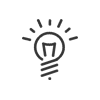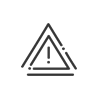Controles
Vanuit de resultatenzone (Zone 3) kunt u de door het systeem gedetecteerde onregelmatigheden beheren.
Iedere actie in de planning wordt onderworpen aan een conformiteitscontrole op basis van de in het systeem ingestelde beperkingen. Als deze beperkingen niet worden nageleefd, worden een of meerdere onregelmatigheden gegenereerd, die in de kolom met onregelmatigheden of rechtstreeks in het planningsrooster worden vermeld. U kunt deze vervolgens raadplegen en goedkeuren.
Personeelscategorieën
Er zijn vier categorieën onregelmatigheden mogelijk in het Kelio-programma:
onregelmatigheden die absoluut moet worden gecorrigeerd, aangeduid door het pictogram |
onregelmatigheden die ter informatie zijn gegenereerd, aangeduid door het pictogram |
onregelmatigheden die eventueel moet worden gecorrigeerd, aangeduid door het pictogram |
onregelmatigheden die ter informatie van HR zijn gegenereerd, aangeduid door het pictogram |
Als u de details van de gegeneerde onregelmatigheden wilt weergeven, klikt u op het pictogram van de onregelmatigheid die u in de kolom met de onregelmatigheden hebt geselecteerd. Er verschijnt een weergavevenster. Dit venster bevat van links naar rechts gezien de volgende onderdelen:
•Een aan te vinken selectievak om de onregelmatigheden te selecteren waarvoor de acties moeten worden ondernomen,
•De naam/voornaam van de betreffende persoon,
•De onderverdeling van de onregelmatigheden per niveau van belangrijkheid (ernst),
•De datum waarop de onregelmatigheden zich hebben voorgedaan,
•De aard van de onregelmatigheid,
•Een opmerking van de gebruiker die de aan deze onregelmatigheid gekoppelde beperking heeft ingesteld,
•Een vak waarin wordt vermeld of er een melding over deze onregelmatigheid is verzonden.
Standaard bevat dit venster alleen de onregelmatigheden met betrekking tot de werknemer in de geselecteerde regel. Als u de onregelmatigheden met betrekking tot andere werknemers wilt raadplegen, kunt u deze rechtstreeks weergeven in het venster door de onregelmatigheden te selecteren in het dropdownmenu ![]() in het bovenste gedeelte. Vergeet niet op Toepassen te klikken om deze onregelmatigheden weer te geven op het scherm.
in het bovenste gedeelte. Vergeet niet op Toepassen te klikken om deze onregelmatigheden weer te geven op het scherm.
Hoe reageert u op een onregelmatigheid?
Een onregelmatigheid is een uitnodiging om de actie te corrigeren die tot de onregelmatigheid heeft geleid. U beschikt over vier mogelijkheden:
Niets doen: in dat geval blijft de onregelmatigheid bestaan, maar kunt u wel de planning voortzetten.
| Een onregelmatigheid goedkeuren, dat wil zeggen de onregelmatigheid negeren en laten verdwijnen. |
Ga als volgt te werk om een onregelmatigheid goed te keuren: 1.Klik op het pictogram van de onregelmatigheid die u in de kolom met de onregelmatigheden hebt geselecteerd, of klik rechtstreeks in het planningsrooster. 2.Selecteer eventueel de onregelmatigheid of onregelmatigheden in de lijst. 3.Klik met de rechtermuisknop en klik vervolgens op Goedkeuren.
4.Er wordt een venster weergegeven waarin u een opmerking over de goedkeuring kunt toevoegen. 5.Klik op Goedkeuren. Bevestig met Ja. 6.De onregelmatigheid is nu verwijderd uit de lijst. |
| Een onregelmatigheid corrigeren door een bewerking uit te voeren in de werkdag. |
Ga als volgt te werk om een onregelmatigheid te corrigeren: 1.Klik op het pictogram van de onregelmatigheid die u in de kolom met de onregelmatigheden hebt geselecteerd, klik vervolgens met de rechtermuisknop en klik op Corrigeren. of 2.Klik met de rechtermuisknop op Onregelmatigheden raadplegen in het planningsrooster. 3.Er wordt een venster weergegeven met meerdere tabbladen, die u kunt openen op basis van het type onregelmatigheid dat u wilt corrigeren. U kunt nu uw correcties aanbrengen. Als u een specifieke correctie van een bepaald type onregelmatigheid wilt opslaan, vinkt u het selectievak Standaardcorrectie voor dit type onregelmatigheid/melding aan. 4.Klik op Opslaan en vervolgens op Sluiten. 5.De onregelmatigheid is nu verwijderd uit de lijst. |
Als u aanvullende informatie nodig hebt om bepaalde onregelmatigheden te corrigeren of goed te keuren, kunt u dit melden aan de werknemer of diens manager. 1.Klik op het pictogram van de onregelmatigheid die u in de kolom met de onregelmatigheden hebt geselecteerd, klik vervolgens met de rechtermuisknop en klik op Melden. of 2.Klik met de rechtermuisknop op Onregelmatigheden raadplegen in het planningsrooster. 3.Klik op Melden. 4.Selecteer naar wie de melding zal worden verstuurd: naar de werknemer, naar zijn leidinggevende, naar zijn beslisser boekingen en afwezigheden (optioneel). 5.Kies de Meldingsmodus: •E-mail. Er moet een e-mailadres van de ontvanger zijn opgeslagen in het tabblad Beroepsgegevens van de werknemersgegevens. •SMS. Er moet een mobiel telefoonnummer van de ontvanger zijn opgeslagen in het tabblad Beroepsgegevens van de werknemersgegevens.
6.Voer een Bericht in. 7.Klik op Melden om het bericht te versturen. 8.Een indicator in de kolom Melding verstuurd biedt informatie over de onregelmatigheden waarover reeds een melding is verzonden. |
Blokkerende onregelmatigheden
In het kader van de naleving van wettelijke voorschriften of overeenkomsten kunt u beperkingen instellen op basis waarvan al dan niet blokkerende onregelmatigheden worden gegenereerd. Als de beperking niet wordt nageleefd, kan de planning ook worden verboden. Het instellen van deze beperkingen gebeurt in de module Instellingen.
|
De planner wordt alleen geblokkeerd als de actie ervan een nieuwe blokkerende onregelmatigheid genereert of een bestaande blokkerende onregelmatigheid verergert. |
Voorbeeld:
Een HR-medewerker geeft van tevoren toestemming voor een vervroegd betaald verlof => het saldo van de medewerker wordt negatief. Als dit een blokkerende onregelmatigheid is, kan de planner vastlopen. Kelio maakt het niettemin mogelijk om deze medewerker in te plannen, BEHALVE als de planner een extra betaald verlof instelt dat de onregelmatigheid zal 'verergeren’.